Если расположение таблицы на странице не удовлетворяет вашим требованиям, попытайтесь изменить ориентацию страницы. Нажмите кнопку Страница в окне предварительного просмотра (пиктограмма увеличительное стекло), и на экране тут же появится диалоговое окно Параметры страницы. (рис. 9).
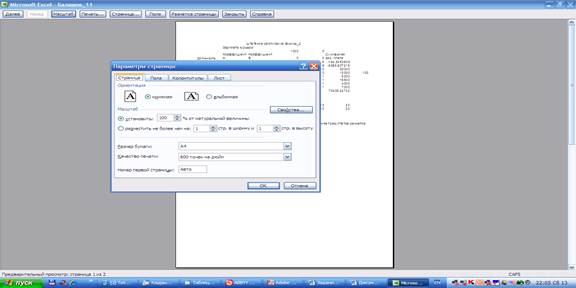
Рис. 9 – Диалоговое окно Параметры страницы
Перейдите на вкладку Страница этого окна. Созданная Вами база данных будет смотреться значительно эффективнее, если шапку таблицы расположить вдоль большей стороны страницы. Для этого отметьте в области Ориентация переключатель альбомная. Подтвердите свой выбор, нажав кнопку ОК.
Если же и после этого таблица не помещается на одной странице, попробуйте изменить масштаб представления таблицы. Выберите в области Масштаб один из переключателей:
• установить % от натуральной величины;
• разместить не более чем на 1 стр. в ширину и 1 стр. в высоту.
При выборе первого переключателя вы должны задать масштаб в соответствующем поле ввода, а при выборе второго таковой будет подобран автоматически. На вкладке Поля (рис. 10) можно задать размеры верхнего, нижнего и боковых полей страницы, а также колонтитулов. В области Центрировать на странице данной вкладки находятся опции, позволяющие задать центрирование таблицы. Можно установить флажок горизонтально.

Рис. 10 - Вкладка Поля
Создание колонтитулов
Выводимые на печать отчеты часто требуется снабдить дополнительной информацией, например, пронумеровать страницы, указать дату вывода документа и имя его автора. Многие делают это вручную. Однако в Ехсеl имеется возможность выполнять подобную работу автоматически. Но для этого надо научиться формировать колонтитулы. Управление их содержимым и параметрами осуществляется при помощи вкладки Колонтитулы (рис. 11).
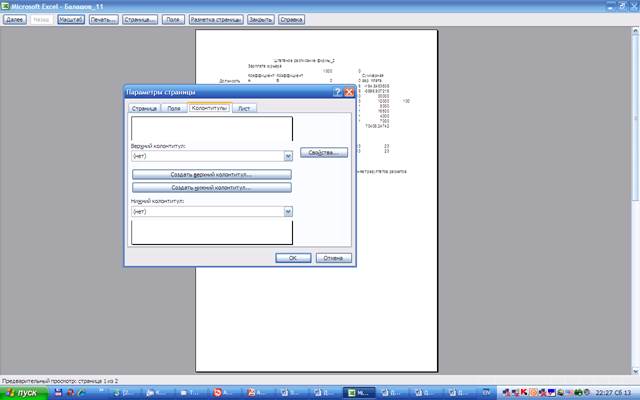
Рис. 11- Вкладка Колонтитулы
По умолчанию отведенные для колонтитулов поля являются пустыми. Однако Ехсеl предоставляет в распоряжение пользователя большой набор встроенных колонтитулов, перечни которых находятся в полях Верхний колонтитул и Нижний колонтитул. Вкладка Колонтитулы имеет специальные поля, позволяющие увидеть, как будет выглядеть колонтитул после выполнения установок. Так, верхний колонтитул на рис. 12 содержит следующую информацию: имя файла, имя листа, номер страницы, дату и время вывода файла. В нижнем колонтитуле указано имя лица, подготовившего отчет.
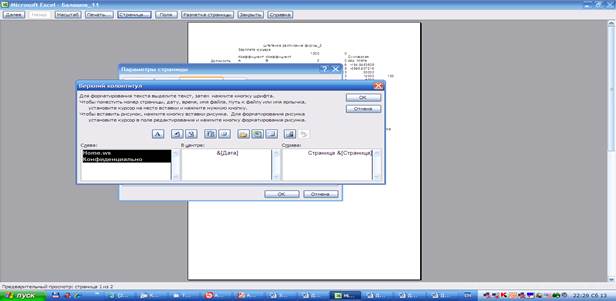
Рис. 12
(Часть №3)
Индивидуальные задания – представить в отчете
1. Создайте на другом (листе, книге, рабочей станции сети) расчетную таблицу (к примеру зар. плата работников) используя MS Query осуществите запрос и результат поместите в листе созданной базы данных (итого зар. плата за месяц).
2. Использую пользовательский фильтр, выберите записи удовлетворяющие условию – Женщины и мужчины в возрасте более 20 и менее 45 лет получившие зар. плату больше 10 тыс. руб.
3. Сделать макросы и поместить их на форму в проекте VBA, а код процедуры пояснить:
- операций создания сложной формулы для обработки текста;
- операции применения функции ЛЕВСИМВ для определения дня рождения сотрудников;
- операцииФорматирование табличной базы данных;
- операции фильтрации списка;
- операции вывода списка на печать;
- операции выбора размера и расположения таблицы на странице;
- операции определения стажа работы служащего;
- операции вызова графика количество полных лет мужчин и женщин предприятия.
- операции структурирования таблицы по строкам и столбцам;
4. провести консолидацию данных, в которой находятся файлы отчетов лабораторных работ и свои графические и иные данные.
5. Создать сводную таблицу, в которой находятся файлы отчетов лабораторных работ и свои графические и иные данные.
-
Дата: 2016-10-02, просмотров: 270.